我们在手机上已经非常习惯于使用语音输入了,不论是用讯飞输入法还是用微信语音转文字,都大大的提高了我们的输入效率。但是在电脑用语音输入的反而相当少,这主要是因为目前电脑上缺乏体验出色的软硬件。但近日讯飞发布了这款会议鼠标 M610,它不仅是一个便携鼠标,更是一个语音输入器、一个 PPT 演示器,一个多语种翻译机。

IT之家已经收到了黑色与白色的两款鼠标,那么它们的实际体验如何呢?我们接下来就来测试一下。

第一眼看到 M610 的时候,这个外观设计的确很难把它和鼠标联系在一起,整机都是一块平板,完全没有做任何适应手部曲线的隆起,且后部还做了方便挂钩的镂空,重量仅 58g。可以看出是一款为便携场景打造的商务鼠标。

中间的滚轮采用球形设计,刻度感明显,下方有个多功能键,在不同模式下有不同的功能。

圆润的铝合金金属边框上,依次排布了激光发射器、Type-C 接口和字幕模式开关。


其中激光发射器和字幕模式都是为了 PPT 演示准备的,对商务人群和教师群体相当实用。


背面有两个切换键和一个蓝牙多设备切换按钮,首先是下方的传感器,这个传感器可以在玻璃等多种复杂界面使用,不需要使用鼠标垫。上方有电源开关、模式切换开关和蓝牙按键,可以切换鼠标/演示器模式和多设备连接,适应多种使用场景。

整个鼠标的功能,其实都是围绕着科大讯飞的语音文字识别和翻译技术来的,从输入到输出一条龙服务。而这些功能都通过滚轮下方的语音键来控制。

使用之前,我们需要将鼠标与电脑通过 USB/蓝牙的方式连接,长按语音键,打开对应的软件下载页面,然后下载配套的软件。

在鼠标模式下,我们可以使用语音输入、翻译和 AI 助手等功能。单击语音键后说话就可以听写或翻译文字;长按语音键并说话,就能实现语音搜索或操作命令;连续按两次则是切换到翻译模式。

整个语音识别的精准度和效率都无可挑剔,在实际使用中,笔者发现它会结合前后文的语意,反复自动删改,最终呈现出的就是非常准确的一段话。翻译的体验也是相当出色,M610 已经可以实现全世界主流语言的翻译,我们只要说中文,打在屏幕上的就是外语,甚至是文言文。这个体验是相当科幻的。

除此之外,讯飞的人工智能算法也令人印象深刻,对于需要大量文字输入的白领或打字不熟练的老年人来说,讯飞的语音文字互转都能极大地改善使用体验。如果你有便携、商务、演示、翻译等需求的话,那讯飞会议鼠标 M610 非常适合作为你的第二个鼠标。

除此之外,他还会自动保存录音和字幕文件,方便我们随时查询取用。
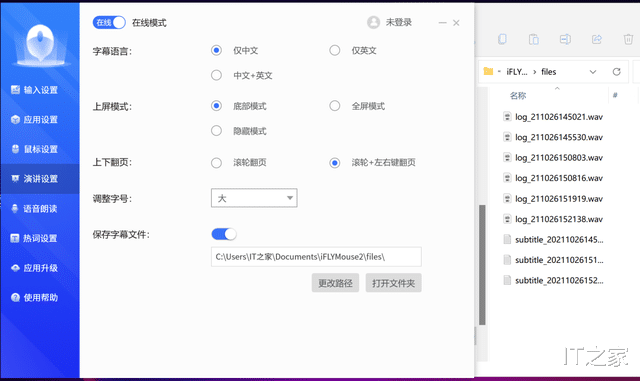
除了语音转文字,得益于讯飞的文字转语音技术,只需要划一段文字然后点下语音键,就可以把它朗读出来。
你也可以长按语音键召唤语音助手,询问一些简单的问题,或快速打开网页。
最后,它还提供了 OCR 文字识别功能,只需要按下快捷键截个图,就可以快速转换为文字,用来整理办公文档和提取不让复制的网页非常方便。
总结总的来说,讯飞会议鼠标 M610 凭借它独特的超薄便携设计、自带的演示器功能以及蓝牙 USB 双模连接技术,让它非常适合商务人士在外出差或会议室演讲时使用。
除此之外,讯飞的人工智能算法也令人印象深刻,对于需要大量文字输入的白领或打字不熟练的老年人来说,讯飞的语音文字互转都能极大地改善使用体验。如果你有便携、商务、演示、翻译等需求的话,那讯飞会议鼠标 M610 非常适合作为你的第二个鼠标。
